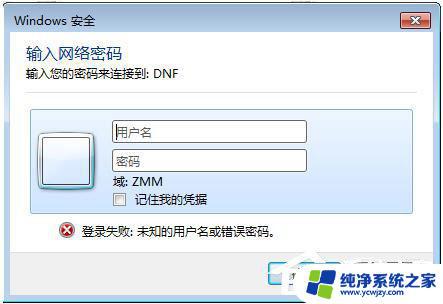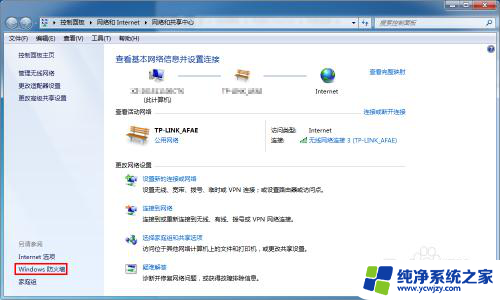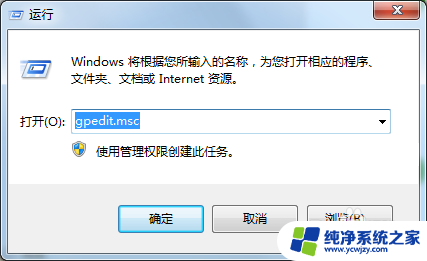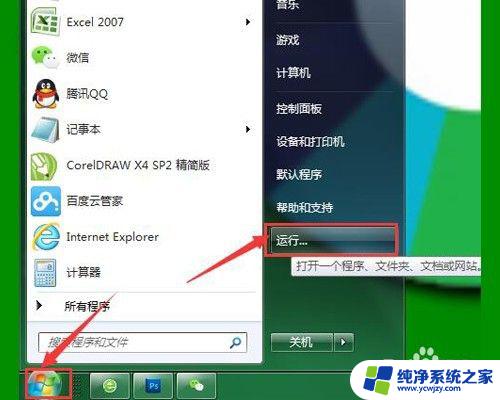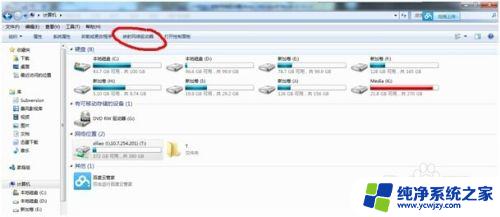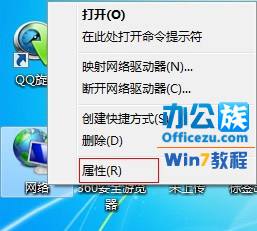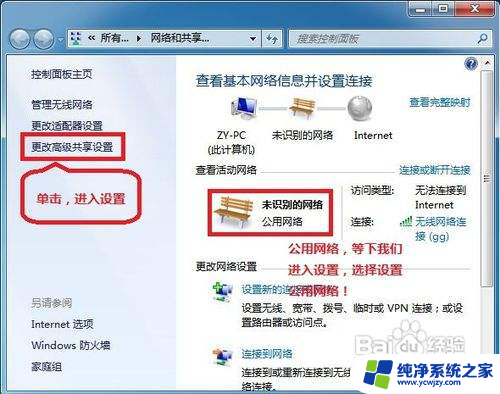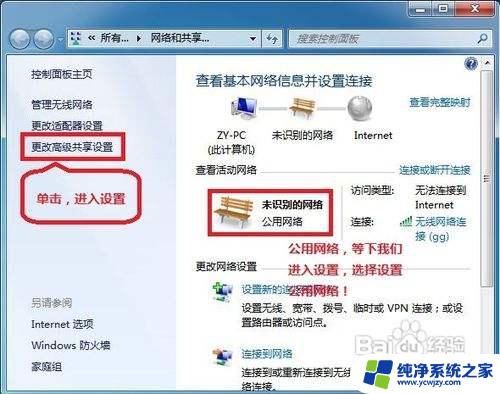共享文件要密码才能访问怎么办 win7共享文件需要输入密码怎么解决
更新时间:2024-01-14 10:47:08作者:xiaoliu
在如今数字化时代,共享文件已经成为了我们日常工作和学习中不可或缺的一部分,当我们尝试访问共享文件时,有时会遇到需要密码的情况。尤其是在Win7系统中,共享文件需要输入密码才能访问,这给我们带来了一些困扰。面对这个问题,我们应该如何解决呢?在本文中我们将探讨一些解决办法,以帮助大家更轻松地访问共享文件。
操作方法:
1、鼠标点击开始图标,选择“控制面板”。
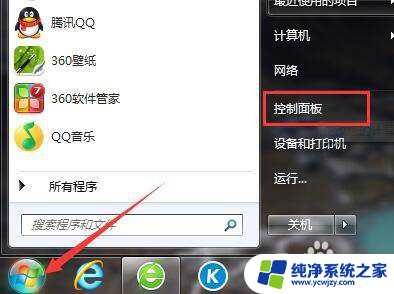
2、将查看方式改为大图标,选择“网络和共享中心”。
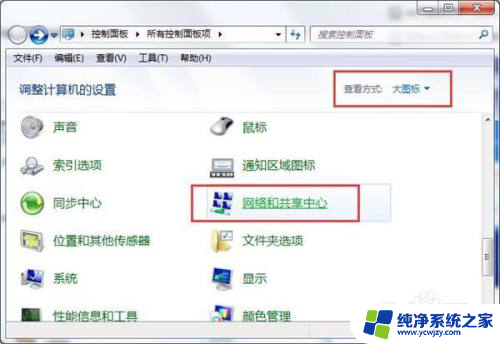
3、接着在左上角选择点击“更改高级共享设置”。

4、针对不同的网络配置更改,将里面密码保护的共享改为“关闭密码保护共享”。然后点击“保存修改”。
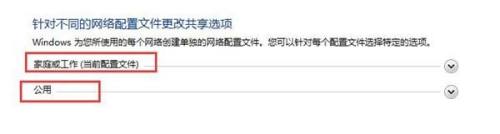
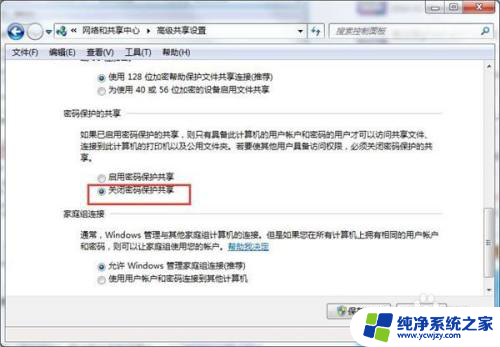
5.以上就是小编为大家带来的win7共享文件需要输入网络密码怎么解决。如果想要取消共享文件输入网络密码的步骤,可以通过上述方法进行设置。
以上是共享文件需要密码才能访问的解决方法,如果你也遇到同样的情况,请参照以上步骤来处理,希望这对你有所帮助。